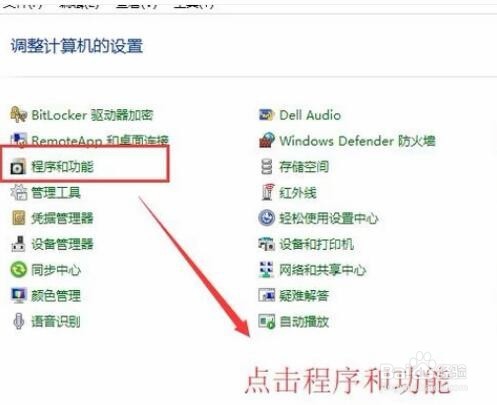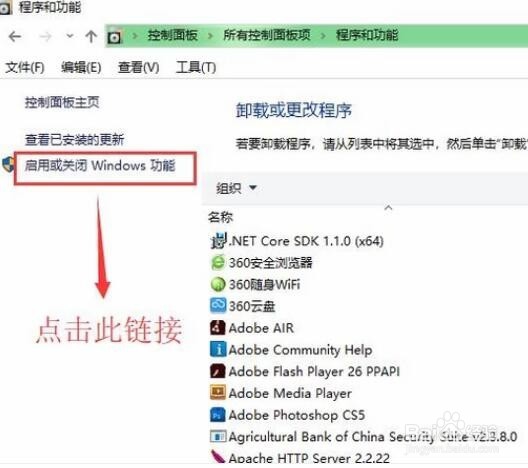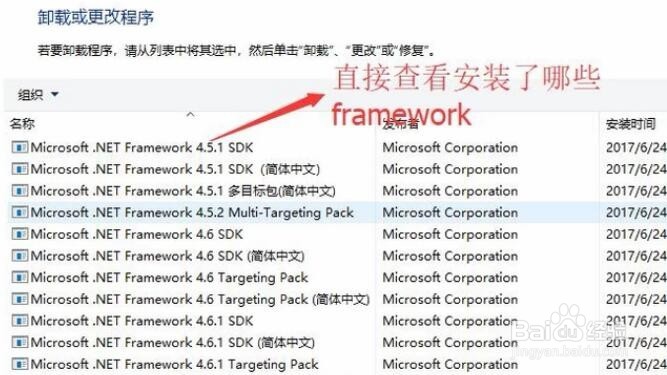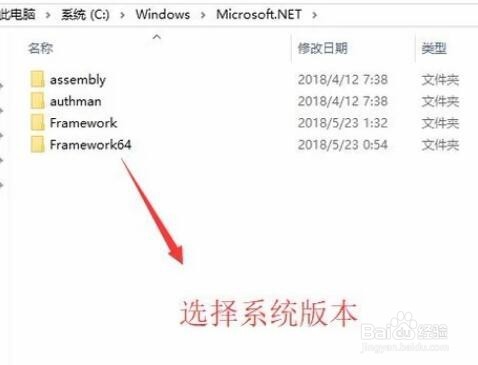1、首先按下Win+R组合键打开运行界面,在运行界面的输入框中输入Control命令,如下图所示
2、进入控制面板以后点击程序和功能选项,如下图所示,这里需要注意的是图标的显示位置各个电脑中会有差异
3、接下来会进入程序和功能界面,我们点击左侧的启用或关闭Windows功能选项,如下图所示
4、在弹出的Windows功能界面中你就可以看到哪些Net Framework被勾选了,勾选的代表已经安装了,如下图所示
5、另外你也可以直接在程序和功能界面的程序列表中查看安装的Net Framework版本,如下图所示
6、我们可以打开一个盘符,在地址栏中键入如下的地址,然后回车
7、在net文件夹中根据自己的系统版本选择相应的framework版本,如下图所示
8、进入到相应的framework版本文件夹后,我们就可以看到带v的不同文件夹了,后面的数字就是相应的版本号,如下图所示